Si ja teniu el correu net i pulit ara toca mantenir-lo que és la feina més complicada ja que comporta agafar una rutina. Però els filtres de Gmail ens seran molt útils i ens fan part de la feina automàticament. A més a més com més ordenat i classificat tinguem el nostre núvol personal (Gmail) més fàcil és trobar el que busquem; així que els filtres ens posen ordre i les cerques avançades ens permetran trobar qualsevol cosa que haguem guardat.
Els Filtres de Gmail són molt potents i transparents. En Outlook per exemple també es poden fer filtres però ho fa quan rep el correu i fa que a vegades vagi més lent. En Gmail quan l’obrim ell ja ha fet els filtres automàticament.
De filtres n’hi ha de molts tipus i són molt flexibles per utilitzar-ho per qualsevol cosa que ens podem imaginar. Jo ho he separat en 3 temes que jo utilitzo.
1 – Filtre de Safata2
El primer filtre que us ensenyo és el de filtrar alguns correus perquè no ens apareguin a la safata d’entrada i vagin directament a la Safata2. D’aquesta manera la nostra safata d’entrada només ens arriben els correus importants i la resta els filtrem perquè ens vagin en una altra safata que potser si la mirem un cop a la setmana doncs ja n’hi ha prou.
Útil per:
- Correus de propaganda o subscripció (ikea, atrapalo, etc.)
- Correus d’una persona que només ens envia Powerpoints per distreure. Que no volem perdre però que ens molesten a la safata d’entrada.
- Correus que ens arriben d’una adreça alternativa que utilitzem per a subscripcions per internet per no utilitzar la nostra adreça real. En lloc de tenir un altre compte a banda és més còmode que ens arribin al mateix però en la Safata2. Si no sabeu com fer això un altre dia ho explico amb el tema de sincronització de comptes.
Si encara no heu creat mai cap filtre veureu que és molt fàcil. S’ha passar per dues pantalles: En la primera pantalla es defineix els criteris de selecció dels correus que voldrem filtrar.
En la primera pantalla es defineix els criteris de selecció dels correus que voldrem filtrar.
En la segona pantalla es defineix que volem fer amb aquests correus. En aquest cas volem que no ens apareguin a la safata d’entrada (arxivar-ho) i que ens ho posi en la safata 2 encara sense llegir. Hem seleccionat la opció final “Aplica també a les 4 converses següents” perquè així ens ho fa pels correus que arribin a partir d’ara i pels que ja tenim arxivats. 
Nota 1: No cal que tots els filtres vagin a la Safata2, podem crear uns filtres perquè vagin a “Propaganda” un altre per “coses curioses”, etc. No et recomano però que facis moltes etiquetes diferents, com més minimalista tot plegat millor.
 Nota 2: Podem crear tants filtres com vulguem de Safata2. El primer dia fas la majoria però després de tant en tant s’ha de d’anar mantenint.
Nota 2: Podem crear tants filtres com vulguem de Safata2. El primer dia fas la majoria però després de tant en tant s’ha de d’anar mantenint.
Nota 3: Si arribem a tenir moltes etiquetes o ens molesta veure Safata2 amb negreta amb els correus que hem de llegir podem amagar algunes etiquetes. Cal anar a “Gestiona les etiquetes”.
2 – Filtre de auto-classificació en etiquetes
Gmail ens permet classificar automàticament el correu i al mateix temps que estigui a la safata d’entrada. Això ens permet estalviar molt de temps perquè un cop llegit només hem d’arxivar i no cal moure-ho a la carpeta que toca. A més, al fer-ho automàticament amb un filtre ens assegurem que quan busquem un correu en una etiqueta sempre hi serà. Si ho fem manualment sempre ens podem despistar ;-)
Útil per:
- Classificar els correus dels amics de la colla, família, projecte tal, etc.
- Marcar correus importants. Etiqueta en vermell que posi “jefe”
- Correus que tenen fotos adjuntes o la paraula flickr o picasa els podem classificar en una etiqueta que sigui “Fotos”.
En la primera pantalla dels filtres posem per exemple que ens aparegui l'amic 1 o el 2 i en la segona pantalla l’etiqueta que li volem aplicar (Avís: aquí no seleccionem l’opció d’arxivar)

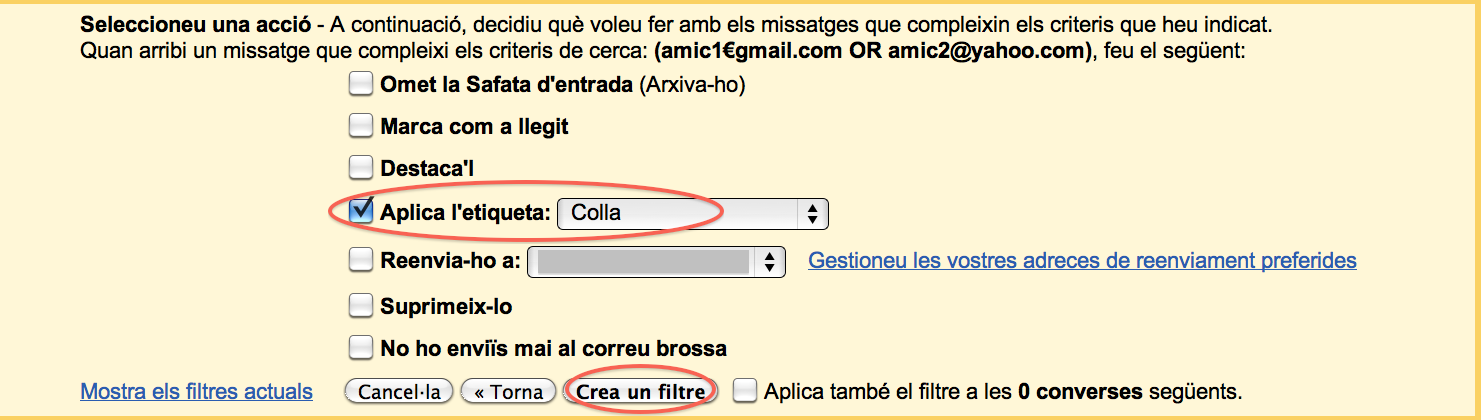
3 – Filtre de Notes personal
Podem utilitzar el correu per guardar notes personals, o temes útils que trobem per la web o el que sigui. Això consta en enviar-nos un correu a nosaltres mateixos.
[vídeo]
CERQUES AVANÇADES
Un cop estigui tot ordenat sempre és més fàcil trobar els correus. Tot i això les cerques avançades encara ens poden afinar més la cerca i guardar les cerques més habituals en poden estalviar tenir etiquetes innecessàries i tenir la informació que vulguem a un cop de clic.
 Configuració (a dalt a la dreta) i apartat LABS
Configuració (a dalt a la dreta) i apartat LABS
Amb aquestes dues extensions activades la cerca en Gmail no tornarà a ser igual. Son imprescindibles!
L’emplenament automàtic ens ajuda a fer la cerca i en recorda els operadors de cerca que veureu a continuació.
Alguns exemples d’opcions de cerca:
Llaminer Correus on aparegui la paraula “llaminer”
Llaminer OR piruleta Correus on aparegui algunes de les dues paraules.
Llaminer AND piruleta Correu on apareguin les dues paraules.
Subject: llaminer Correus on en l’assumpte (títol) aparegui “llaminer”
From:amic1€gmail.com Correus enviats per amic1€gmail.com
To:amic1€gmail.com Correus enviats a amic1€gmail.com
has:attachment Correu amb adjunts
has:attachment amic1€gmail.com Correu amb adjunts del amic1
in:starred Correu amb estrella
label:colla has:attachment Correus amb adjunts que estiguin i amb etiqueta (carpeta) colla.
filename:pdf Correu que porti adjunt un PDF
after:2011/1/1 before:2011/2/20 Correu entre dues dates
Actualització: El Dr. ThinkWasabi ha publicat molts idees de filtres (link)
Recordeu que l’extensió d’enllaços ràpids ens permet guardar les cerques més habituals i ens permet estalviar algunes etiquetes que tindríem i que no cal perquè poden ser simplement una cerca.
Fins aquí aquest mes, espero que li trobeu la utilitat als filtres i a les cerques. M'agradaria saber si us agrada més en plan escrit o en vídeo com el filtre 3 de Notes personals. Ja em direu
El mes vinent organització dels Contactes.
Mr. Llaminadures
Aquest mes indiscutiblement li toca a Google amb el seu Market web per Android i el seu nou sistema operatiu per tablets, el Honeycomb.
Jeff Jarvis (book)
Si ja teniu el correu net i pulit ara toca mantenir-lo que és la feina més complicada ja que comporta agafar una rutina. Però els filtres de Gmail ens seran molt útils i ens fan part de la feina automàticament. A més a més com més ordenat i classificat tinguem el nostre núvol personal (Gmail) més fàcil és trobar el que busquem; així que els filtres ens posen ordre i les cerques avançades ens permetran trobar qualsevol cosa que haguem guardat.
Els Filtres de Gmail són molt potents i transparents. En Outlook per exemple també es poden fer filtres però ho fa quan rep el correu i fa que a vegades vagi més lent. En Gmail quan l’obrim ell ja ha fet els filtres automàticament.
De filtres n’hi ha de molts tipus i són molt flexibles per utilitzar-ho per qualsevol cosa que ens podem imaginar. Jo ho he separat en 3 temes que jo utilitzo.
1 – Filtre de Safata2
El primer filtre que us ensenyo és el de filtrar alguns correus perquè no ens apareguin a la safata d’entrada i vagin directament a la Safata2. D’aquesta manera la nostra safata d’entrada només ens arriben els correus importants i la resta els filtrem perquè ens vagin en una altra safata que potser si la mirem un cop a la setmana doncs ja n’hi ha prou.
Útil per:
- Correus de propaganda o subscripció (ikea, atrapalo, etc.)
- Correus d’una persona que només ens envia Powerpoints per distreure. Que no volem perdre però que ens molesten a la safata d’entrada.
- Correus que ens arriben d’una adreça alternativa que utilitzem per a subscripcions per internet per no utilitzar la nostra adreça real. En lloc de tenir un altre compte a banda és més còmode que ens arribin al mateix però en la Safata2. Si no sabeu com fer això un altre dia ho explico amb el tema de sincronització de comptes.
Si encara no heu creat mai cap filtre veureu que és molt fàcil. S’ha passar per dues pantalles: En la primera pantalla es defineix els criteris de selecció dels correus que voldrem filtrar.
En la primera pantalla es defineix els criteris de selecció dels correus que voldrem filtrar.
En la segona pantalla es defineix que volem fer amb aquests correus. En aquest cas volem que no ens apareguin a la safata d’entrada (arxivar-ho) i que ens ho posi en la safata 2 encara sense llegir. Hem seleccionat la opció final “Aplica també a les 4 converses següents” perquè així ens ho fa pels correus que arribin a partir d’ara i pels que ja tenim arxivats.
Nota 1: No cal que tots els filtres vagin a la Safata2, podem crear uns filtres perquè vagin a “Propaganda” un altre per “coses curioses”, etc. No et recomano però que facis moltes etiquetes diferents, com més minimalista tot plegat millor.
 Nota 2: Podem crear tants filtres com vulguem de Safata2. El primer dia fas la majoria però després de tant en tant s’ha de d’anar mantenint.
Nota 2: Podem crear tants filtres com vulguem de Safata2. El primer dia fas la majoria però després de tant en tant s’ha de d’anar mantenint.
Nota 3: Si arribem a tenir moltes etiquetes o ens molesta veure Safata2 amb negreta amb els correus que hem de llegir podem amagar algunes etiquetes. Cal anar a “Gestiona les etiquetes”.
2 – Filtre de auto-classificació en etiquetes
Gmail ens permet classificar automàticament el correu i al mateix temps que estigui a la safata d’entrada. Això ens permet estalviar molt de temps perquè un cop llegit només hem d’arxivar i no cal moure-ho a la carpeta que toca. A més, al fer-ho automàticament amb un filtre ens assegurem que quan busquem un correu en una etiqueta sempre hi serà. Si ho fem manualment sempre ens podem despistar ;-)
Útil per:
- Classificar els correus dels amics de la colla, família, projecte tal, etc.
- Marcar correus importants. Etiqueta en vermell que posi “jefe”
- Correus que tenen fotos adjuntes o la paraula flickr o picasa els podem classificar en una etiqueta que sigui “Fotos”.
En la primera pantalla dels filtres posem per exemple que ens aparegui l'amic 1 o el 2 i en la segona pantalla l’etiqueta que li volem aplicar (Avís: aquí no seleccionem l’opció d’arxivar)
3 – Filtre de Notes personal
Podem utilitzar el correu per guardar notes personals, o temes útils que trobem per la web o el que sigui. Això consta en enviar-nos un correu a nosaltres mateixos.
[vídeo]
CERQUES AVANÇADES
Un cop estigui tot ordenat sempre és més fàcil trobar els correus. Tot i això les cerques avançades encara ens poden afinar més la cerca i guardar les cerques més habituals en poden estalviar tenir etiquetes innecessàries i tenir la informació que vulguem a un cop de clic.
Amb aquestes dues extensions activades la cerca en Gmail no tornarà a ser igual. Son imprescindibles!
L’emplenament automàtic ens ajuda a fer la cerca i en recorda els operadors de cerca que veureu a continuació.
Alguns exemples d’opcions de cerca:
Llaminer Correus on aparegui la paraula “llaminer”
Llaminer OR piruleta Correus on aparegui algunes de les dues paraules.
Llaminer AND piruleta Correu on apareguin les dues paraules.
Subject: llaminer Correus on en l’assumpte (títol) aparegui “llaminer”
From:amic1€gmail.com Correus enviats per amic1€gmail.com
To:amic1€gmail.com Correus enviats a amic1€gmail.com
has:attachment Correu amb adjunts
has:attachment amic1€gmail.com Correu amb adjunts del amic1
in:starred Correu amb estrella
label:colla has:attachment Correus amb adjunts que estiguin i amb etiqueta (carpeta) colla.
filename:pdf Correu que porti adjunt un PDF
after:2011/1/1 before:2011/2/20 Correu entre dues dates
Actualització: El Dr. ThinkWasabi ha publicat molts idees de filtres (link)
Recordeu que l’extensió d’enllaços ràpids ens permet guardar les cerques més habituals i ens permet estalviar algunes etiquetes que tindríem i que no cal perquè poden ser simplement una cerca.
Recordeu que l’extensió d’enllaços ràpids ens permet guardar les cerques més habituals i ens permet estalviar algunes etiquetes que tindríem i que no cal perquè poden ser simplement una cerca.
Fins aquí aquest mes, espero que li trobeu la utilitat als filtres i a les cerques. M'agradaria saber si us agrada més en plan escrit o en vídeo com el filtre 3 de Notes personals. Ja em direu
El mes vinent organització dels Contactes.
Mr. Llaminadures
Aquest mes indiscutiblement li toca a Google amb el seu Market web per Android i el seu nou sistema operatiu per tablets, el Honeycomb.
Jeff Jarvis (book)









Jo necessito la organització dels contactes JA !!!
ResponEliminaTinc un seriós problema amb els contactes!
Fes-ho a fons !
A.